
Dans un réseau local, les paramètres d'autorisation des dossiers partagés sont un élément important. Comment définir les autorisations appropriées en fonction des besoins des différents personnels pour garantir la sécurité des fichiers et la facilité d'utilisation ? L'éditeur PHP Apple vous propose un guide détaillé pour définir différentes autorisations pour le partage LAN.
Le dossier d'un ordinateur dans une entreprise doit être partagé sur le réseau local. En raison de la particularité des fichiers, les autorisations doivent être définies séparément. La plupart des ordinateurs doivent uniquement lire et afficher, et les deux autres ordinateurs doivent pouvoir le faire. à éditer pour faciliter le travail. En rentrant chez moi le soir, j'ai délibérément recherché les autorisations Windows et vérifié certaines informations sur Internet pour trouver une méthode plus idéale, qui, je l'espère, sera efficace.
Étant donné que vous devez définir les autorisations séparément, vous devez configurer l'accès par mot de passe. Créez deux utilisateurs différents, DX (autorisations de lecture et d'écriture) et D (lecture seule). Les étapes sont les suivantes :
Cliquez avec le bouton droit sur le bureau Sélectionnez « Propriétés » dans le menu contextuel « Réseau », puis cliquez sur « Modifier les paramètres de partage avancés » à gauche de « Centre Réseau et partage ».
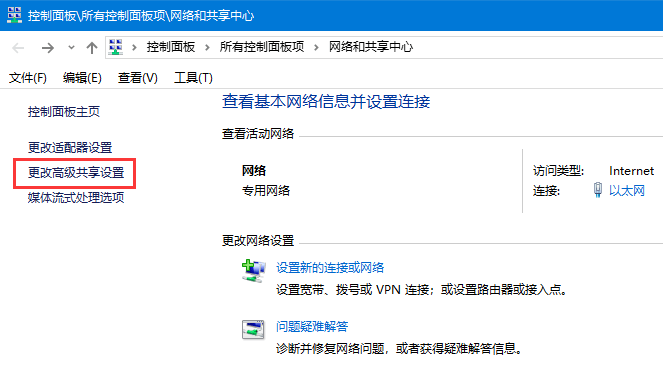


Activez "Découverte du réseau" et "Partage de fichiers et d'imprimantes" dans le fichier de configuration actuel, et "Activer le partage protégé par mot de passe" sur tous les réseaux.
Cliquez avec le bouton droit sur "Ordinateur" ou "Cet ordinateur", cliquez sur "Gérer" pour ouvrir "Gestion de l'ordinateur".
Sélectionnez "Outils système" - "Utilisateurs et groupes locaux" - "Utilisateurs" et créez deux nouveaux utilisateurs dans la fenêtre de droite.


Vous pouvez définir le nom d'utilisateur sur quelque chose que vous trouvez facile à retenir, définir un mot de passe et cocher "Le mot de passe n'expire jamais".

Cliquez avec le bouton droit sur "Propriétés" du dossier qui doit être partagé, puis cliquez sur "Partager" ci-dessus.

Ajoutez l'utilisateur que vous venez de créer et supprimez « Tout le monde » et les autres utilisateurs.

Définissez l'utilisateur D sur "lire" et l'utilisateur DX sur "lire/écrire".


Vérifiez le nom de l'ordinateur ou l'adresse IP de l'ordinateur partagé, tel que "USER-91VLFV3UF2", ouvrez cet ordinateur, saisissez "USER-91VLFV3UF2" ou "192.168" dans la barre d’adresse 1,171” suffit.
Vous pouvez également double-cliquer pour ouvrir « Réseau » pour accéder à un ordinateur partagé sur le réseau local.
Après l'ouverture, une boîte de connexion apparaîtra. Entrez le nom d'utilisateur et le mot de passe avec différentes autorisations, puis sélectionnez pour mémoriser le mot de passe.

Si la fenêtre de connexion ne s'affiche pas, il se peut que le système utilise par défaut le compte invité, effacez-le simplement.
Cliquez sur Démarrer-Exécuter-CMD et entrez « net use * /del /y ».
Remarque : l'administrateur doit définir un mot de passe, sinon il ne sera pas valide. Une fois les paramètres ci-dessus terminés, vous devez redémarrer une fois. Si vous avez une meilleure méthode, veuillez nous le faire savoir !
Ce qui précède est le contenu détaillé de. pour plus d'informations, suivez d'autres articles connexes sur le site Web de PHP en chinois!
 Qu'est-ce que le réseau local
Qu'est-ce que le réseau local
 Qu'est-ce que le réseau local
Qu'est-ce que le réseau local
 Quelles sont les caractéristiques du LAN
Quelles sont les caractéristiques du LAN
 Comment se connecter au réseau local
Comment se connecter au réseau local
 Comment établir un réseau local sous XP
Comment établir un réseau local sous XP
 Que faire si l'installation du pilote de la carte son échoue
Que faire si l'installation du pilote de la carte son échoue
 Comment lier des données dans une liste déroulante
Comment lier des données dans une liste déroulante
 Comment changer le mot de passe dans MySQL
Comment changer le mot de passe dans MySQL